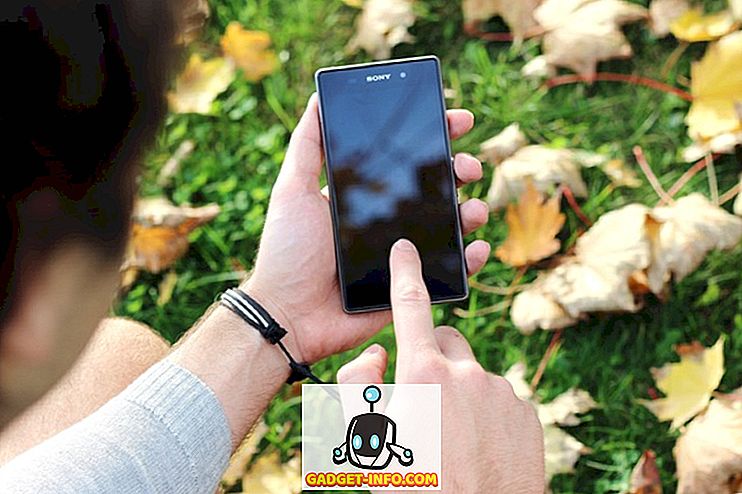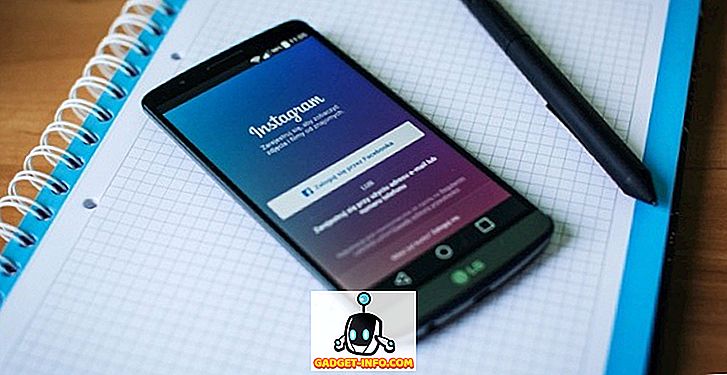Nemrégiben volt egy ügyfelem, aki Windows 10 rendszert futtatott, és rettenetes számítógépes vírust kapott, amely megakadályozta, hogy elindítsa a számítógépét. Sajnos egy csomó fájlja volt a merevlemezén, amire szüksége volt, és ezért nem tudta egyszerűen formázni és kezdeni a semmiből.
Ha hasonló helyzetben van, ahol olyan merevlemezed van, amely tökéletesen működik, de az operációs rendszer nem indul el a rendszerfájlok vagy vírusok valamilyen korrupciója miatt, akkor van egy másik módja, hogy az adataidat le tudja állítani tisztítsa meg a meghajtót.
Ilyen esetekben be kell fektetnünk egy kis összeget a merevlemez-dokkoló állomás megvásárlására. Ez alapvetően olyan eszköz, amely lehetővé teszi, hogy egy SATA merevlemezt (általában) vegyen, és USB-n keresztül csatlakoztassa egy másik számítógéphez. Megvásárolhat egy olyan kártyát, amely 2, 5 ″ vagy 3, 5 ″ SATA merevlemez-meghajtókkal rendelkezik, vagyis laptop vagy asztali merevlemez-meghajtókat csatlakoztathat. Ha van SSD-meghajtója, akkor SSD merevlemez-dokkoló állomás is van.

Miután csatlakoztatta a meghajtót, leggyakrabban USB-n keresztül csatlakoztatja a számítógéphez, és most már böngészhet a merevlemezen, mint egy külső merevlemez! Nem kell betöltenie az operációs rendszert vagy bármit, csak egyenesen a kívánt fájlokhoz és mappákhoz, és átmásolhatja az adatokat.
Ebben a bejegyzésben megemlítek egy pár olyan márkát, amelyek igazán jó merevlemez-dokkoló állomásokat készítenek, és hol kaphatják meg őket. Nagyon javaslom, hogy vásárolok egyet ezek közül, mert egyszerűen használhatók (mindaddig, amíg magadról ki tudod venni a merevlemezt), és sokkal olcsóbb, mint a GeekSquad vagy egy ilyen technikai szolgáltatás.
Thermaltake BlacX merevlemez-dokkoló állomás
Ha ezt keresed a Google-on, akkor egy csomó eredményt kapsz különböző árakkal. Alapvetően a különbségek az, hogy a készüléknek egy vagy két nyílása van. Azt javasolnám, hogy a kettős nyílás lehetővé tegye a laptopok és az asztali meghajtók olvasását.
Másodszor, a legtöbb számítógép USB-n keresztül csatlakozik a számítógéphez, de van egy drágább is, amely szintén rendelkezik eSATA-kapcsolattal. Csak azt javasolnám, hogy ha szüksége lenne eSATA-ra, különben csak az olcsóbb USB-t kapja. Évek óta nagyszerűen dolgozott.

StarTech külső merevlemez-dokkoló
A másik nagyon jó a StarTech USB a SATA Dockhoz vagy a StarTech eSATA / USB a SATA dokkhoz. Ismét az első olyan, mint a 20 dollár, a második pedig $ 40 - $ 60, az extra eSATA opció miatt.

Tehát ezek a merevlemez-dokkok két ajánlása. Ez a leggyorsabb és legolcsóbb módja a merevlemezről történő adatok másolásának, ami már nem érhető el a szokásos módszerekkel, mint például a rendszerindítás, stb. Ez még akkor is hasznos lehet, ha úgy gondolja, hogy a merevlemez nem működik. Meg tudtam másolni egy merevlemezről az adatokat, amelyek a zajok kattintásával kezdődtek.
Természetesen van néhány probléma. Ha például a teljes merevlemezt vagy bizonyos fájlokat vagy mappákat titkosított, akkor nem tudja megtekinteni azokat, hacsak nincs megfelelő titkosítási kulcs az új számítógépen. Másodszor, előfordulhat, hogy manuálisan felül kell írni a jogosultságokat egy mappában, hogy ténylegesen másolhassa a fájlokat.
Néha az adatok ilyen módon történő másolásakor a „Access Denied” hibaüzenet jelenik meg a fájlok böngészése során. Ez azért van, mert például a Windows egy másik telepítéséből származott, így a mappák és a fájlok tulajdonjogát kell átvennie, majd azokat átmásolhatja. Élvez!